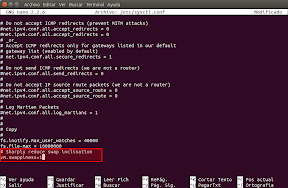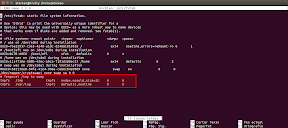Hace casi ya un año escribí un artículo sobre “Linux y discos duros SSD” que hoy me he decidido a actualizar porque he encontrado mejores soluciones que las que planteaba en el mencionado artículo, y todo a raiz de que aparentemente Ubuntu 14.04 daba soporte a TRIM, como puedes leer en este artículo en OMG!Ubuntu!, pero al parecer solo para unidades Intel y Samsung.
Después de caer en este pequeño detalle, y para evitarme futuras sorpresas, decidí realizar una serie de acciones para mejorar el desempeño y la vida de mi unidad SSD.
¿Cómo mejorar la vida de tu SSD?
Optimizando tu SSD
Básicamente la solución está en no utilizar tu disco SSD. Esto es algo extremo, pero sin llegar a alcanzar este extremo podemos realizar una serie de acciones que de seguro mejorarán la vida de nuestro disco.
Antes de llegar a utilizar TRIM como comentaba en el otro artículo podemos realizar algunas acciones adicionales.
Lo básico
El mejor sistema de archivos para un disco SSD es EXT4.
Por otro lado si tienes además un disco normal, lo mas razonable es que tanto SWAP como /home se encuentre allí, puesto que es donde vas a acceder con mas asiduidad.
En caso de que solo tengas un disco, conviene que reduzvas el uso de SWAP, que generalmente está en 60%. Lo mas sensato en este caso es reducirlo a lo mínimo. Para ello, edita /etc/sysctl.conf y añade la siguiente línea al fnal del archivo,
vm.swappiness=1
noatime
Cada vez que leemos un archivo, el sistema guarda un parámetro denominado access time, que nos permite conocer la última vez que accedimos a ese archivo.
Si en la configuración de nuestro equipo indicamos para un determinado dispositivo el parámetro noatime, no se actualizará este access time con con lo que por un lado mejoraremos el rendimiento del equipo y la velocaidad, y por otro lado prolongaremos la vida del disco.
¿Como lo hacemos?
Solo tenemos que editar el archivo /etc/fstab y añadir ese parámetro a nuestra unidad SSD
UUID=76e25937-c3e5-4240-a1dc-d24881010518 / ext4 noatime,errors=remount-ro 0 1
Archivos temporales en RAM
Si tienes suficiente memoria RAM, una opción interesante es que los archivos temporales y de registro se encuentren en un sistema de archivos virtual en la memoria RAM.
Evidentemente esto presenta varios problemas como te puedes imaginar, por el simple hecho de que este sistema de archivos virtual es destruido cada vez que reiniciamos nuestro equipo. Pero sin lugar a dudas vas a reducir considerablemente las acciones de escritura.
El problema de esto es que alguna aplicación puede dejar de funcionar si por cualquier circustancia intenta acceder a un archivo de registro que ha sido borrado.
Para hacer esta operación nuevamente tendrás que editar el archivo /etc/fstab,
tmpfs /tmp tmpfs nodev,nosuid,size=2G 0 0
tmpfs /var/log tmpfs defaults,noatime 0 0
TRIM
Por fin TRIM. Como indicaba en la introducción del artículo, el método que sugiero aquí difiere ligeramente del que mencioné en el artículo “Linux y discos duros SSD“. En ese otro artículo creaba una tarea diaria que ejecutaba TRIM, sin embargo, si tu enciendes tu equipo todos los días, lo mas sencillo es ejecutarlo en el arranque.
Para esto tienes que editar el archivo /etc/rc.local para que tenga el siguiente aspecto,
Básicamente se trata de añadir fstrim -v / justo antes de exit 0.
Esto es mi caso porque tengo el disco SSD montado como /
En el caso de que tu equipo esté siempre en marcha (como el mío durante los fines de semana), lo mas sensato es que utilices el sistema que de describí en el otro artículo.
Más información: OMG!Ubuntu! | Ivan Blagojevic | Easy Linux tips project | Portal Linux | archlinux | OpenWebinars.Net | inedit00
Fuente: atareao